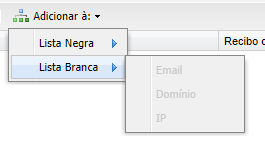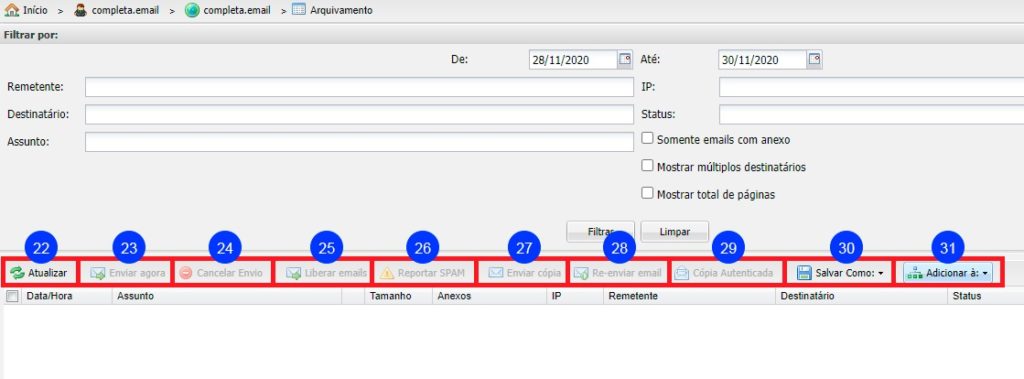Após acessar o Painel de Controle http://painel.completaweb.net.br/ siga os procedimentos:
Passo 1: Ao acessar a “Página Inicial” do painel de controle, dê um duplo clique no domínio (1).

Passo 2: Na guia “Monitoramento” (2), clique em opção “Monitoramento” (3).

Passo 3: Em “Filtro por:” exitem as funcionalidades abaixo:
Opção “De” e “Até” (4), selecione a data que deseja realizar o filtro específico.
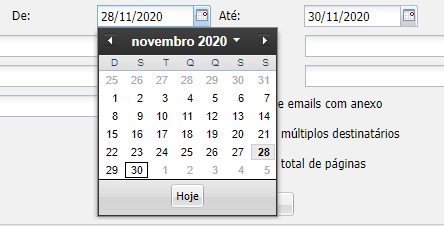
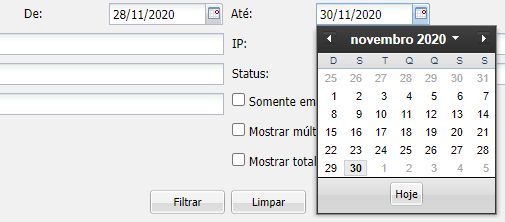
Guia “Remetente” (5) – adicione o remetente específico para realizar a busca alinhada.
Guia “Destinatário” (6) – adicione o destinatário específico para realizar a busca alinhada.
Guia “Assunto” (7) – adicione o assunto do e-mail (Exemplo: Nota Fiscal).
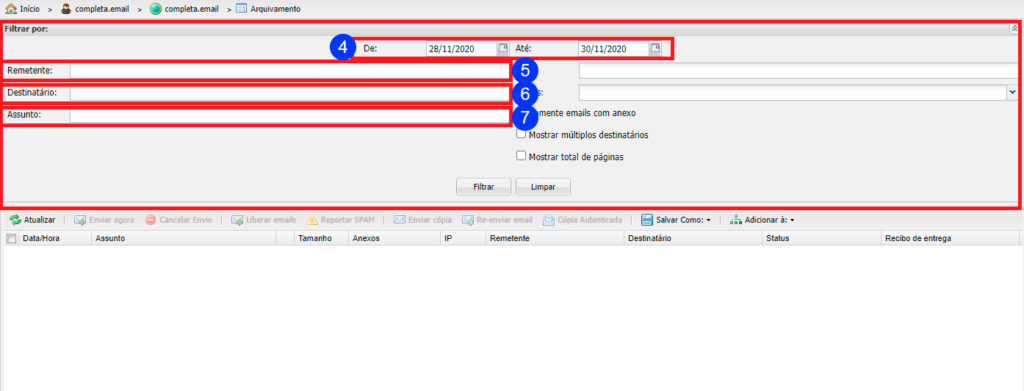
Passo 4: Guia “IP” (8) – informe o IP utilizado pela conta no momento do envio (Exemplo: 198.17.13.17).
Guia “Status” (9) – neste campo, você pode adicionar qual status adicionar ao filtro, sendo eles: “Ok” (11), “Na fila” (12), “Erro de Entrega” (13), “Pré-Bloqueio” (14), “Spam” (15), “Vírus” (16), “Bloqueio administrativo” (17) e “Outros” (18).
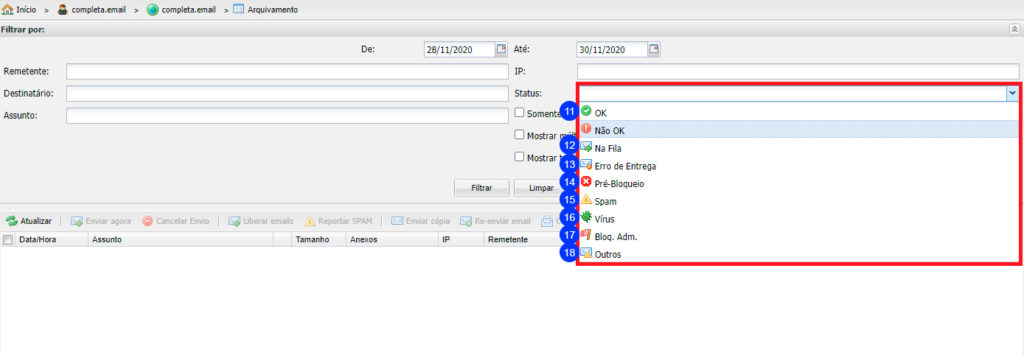
Passo 5: Guia “Somente e-mails com anexo” (19) – será realizado o Filtro somete dos e-mails que contém anexos como .PDF, .DOC e entre outros.
Enfim, após adicionar os dados em “Filtrar por”, clique me “Filtrar” (20). Caso queira remover os dados inseridos no “Filtra por” clique em “Limpar” (21).
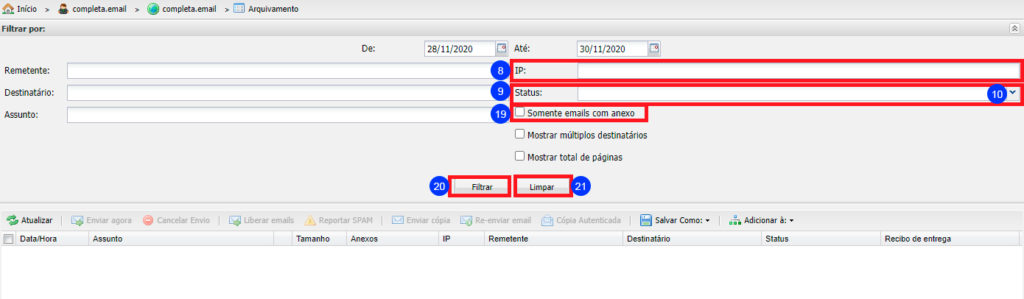
Passo 6: Na barra de ferramenta da auditoria exite as funcionalidades abaixo:
Atualizar (22) – para atualizar a página atual clique na opção Atualizar.
Enviar agora (23) – Quando um e-mail é barrado no status “Na Fila” clique na opção.
Cancela Envio (24) – Por algum motivo a mensagem não foi entregue ao servidor do destinatário, você pode cancelar o envio da mesma no servidor.
Liberar e-mail (25) – Quando uma mensagem é barrada na “Quarentena de SPAM” ou Bloqueio Administrativo” clique em “Liberar e-mail” e a mesma será entregue na caixa postal.
Reportar como SPAM (26) – Consta na Auditoria uma mensagem no status “Ok”, entretanto a mensagem é um e-mail SPAM, clique na opção “Reportar como SPAM”, desta forma, a mensagem será enviado para base de dados antispam do Servidor de Hospedagem.
Enviar Cópia (27) – Selecione um e-mail que contém o corpo da mensagem na auditoria e clique em “Enviar cópia” e informe a conta que será enviada a cópia.
Re-enviar e-mail (28) – Selecione um e-mail que contém o corpo da mensagem na auditoria e clique em “Re-enviar e-mail”, logo a mesmo será reenviada ao destinatário.
Cópia Autenticada (29) – Selecione um e-mail que contém o corpo da mensagem na auditoria e clique em “Cópia Autenticada”, desta forma será aberto em uma nova janela a autenticidade da mensagem selecionada.
Salvar Como (30) – Selecione um e-mail que contém o corpo da mensagem na auditoria e clique em “Salvar Como”, irá ser exibido duas opções “CSV” e “ZIP”
CSV – Está funcionalidade será realizado download de uma lista contendo as informações da Auditoria (Hora/ Data, Assunto, Tamanho, Anexos, IP, Remetente, Destinatário, Status”
ZIP – O Servidor de Hospedagem irá gerar um link para realizar o download das mensagens selecionadas.
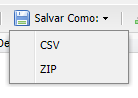
Adicionar à: (31) – Será exibida as opções “Lista branca”, “Lista Negra”. Selecione um e-mail que contém o corpo da mensagem na auditoria e clique em “Adicionar à:”, clicando ambas as opções é possível adicionar o “E-mail”, “Domínio” “IP” do remetente na “Lista branca” Ou “Lista Negra”.